在启动某些应用程序或运行基于.net框架的程序时,不少用户经常会碰到一个典型错误提示:“未能加载文件或程序集 xxx,或其某个依赖项。”该问题往往源于系统中缺少必要的.net组件、版本不兼容、程序集文件损坏,甚至是注册表出现异常。如果你也正面临这一困扰,无需担心,本文将为你整理出5种实用且高效的解决方案,助你快速排除此类故障。

当程序报错时,首要任务是仔细查看完整的错误信息。通常,系统会明确指出缺失的“程序集名称”以及对应的“版本号”。例如:未能加载文件或程序集“System.Windows.Forms, Version=2.0.0.0, Culture=neutral, PublicKeyToken=b77a5c561934e089”或其某一依赖项。
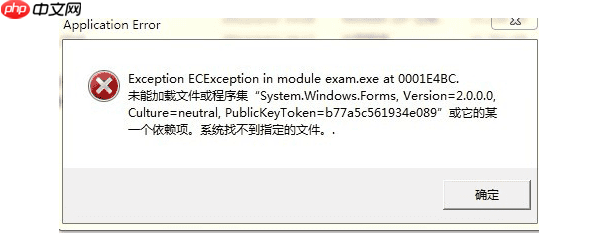
对于不清楚具体缺失哪个运行库,或不愿手动排查的用户,推荐使用“星空运行库修复大师”。该工具可自动检测系统中缺失的关键组件(如.NET Framework、Visual C++ 运行库、DirectX 等),并提供一键修复功能,操作简单,特别适合初学者。
1、点击此处下载并安装星空运行库修复大师。
2、安装完成后启动软件,点击主界面的“扫描”按钮,系统将自动检测电脑中所有相关运行库的状态。
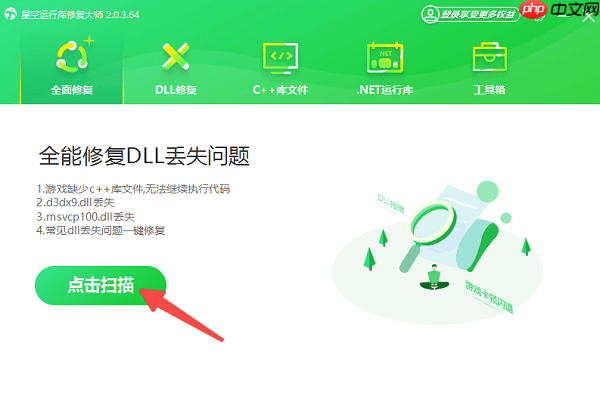
3、若发现有缺失项,点击“立即修复”,软件将自动下载并安装所需组件。
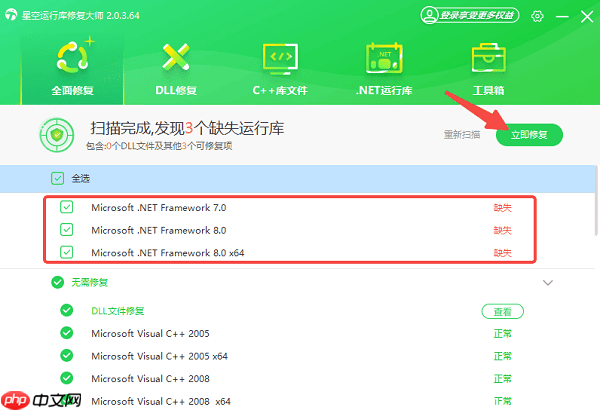
4、修复完成后重启计算机,再次尝试运行原先报错的程序。
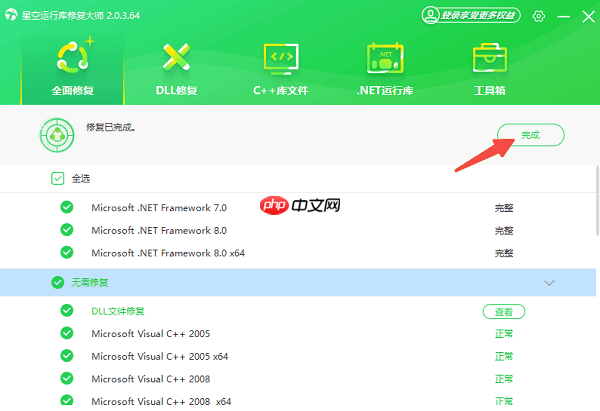
.NET程序依赖全局程序集缓存(GAC)来管理组件调用,若缓存文件损坏,可能导致加载失败。
1、按下 Win+S 打开搜索,输入“命令提示符”,右键选择“以管理员身份运行”。
2、执行以下命令卸载指定程序集(以System.Configuration为例):
gacutil /u System.Configuration
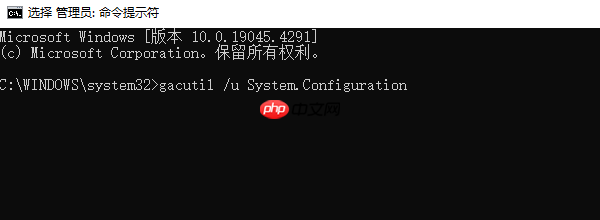
3、随后重新安装对应的.NET运行库或程序集,完成后重启电脑进行验证。
若系统未安装所需的.NET Framework版本,或安装不完整,也会引发此类错误。请根据错误提示中的版本信息,前往微软官网下载对应版本。
1、打开浏览器,进入微软官方.NET下载页面。
2、根据提示下载如.NET Framework 3.5、.NET Framework 4.8等所需版本。
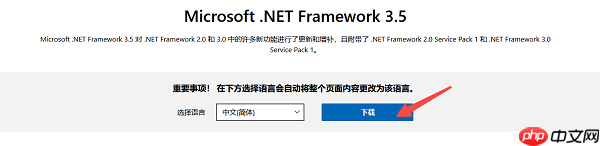
3、安装完成后重启系统,再尝试运行原程序。
注意:尽管Windows 10/11默认集成较新的.NET 4.x版本,但部分旧版软件仍依赖.NET 3.5等旧组件,需通过“启用或关闭Windows功能”手动开启。
系统文件损坏或注册表错误也可能导致程序集加载异常。建议使用Windows内置的系统修复工具进行检查与修复。
1、以管理员权限打开命令提示符,依次运行以下命令:
sfc /scannow
dism /online /cleanup-image /restorehealth
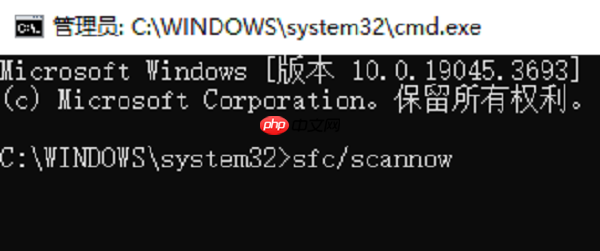
2、等待扫描和修复过程完成,重启电脑后再次测试程序运行情况。
以上就是未能加载文件或程序集怎么解决 教你5种方法快速解决的详细内容,更多请关注php中文网其它相关文章!

每个人都需要一台速度更快、更稳定的 PC。随着时间的推移,垃圾文件、旧注册表数据和不必要的后台进程会占用资源并降低性能。幸运的是,许多工具可以让 Windows 保持平稳运行。




Copyright 2014-2025 https://www.php.cn/ All Rights Reserved | php.cn | 湘ICP备2023035733号